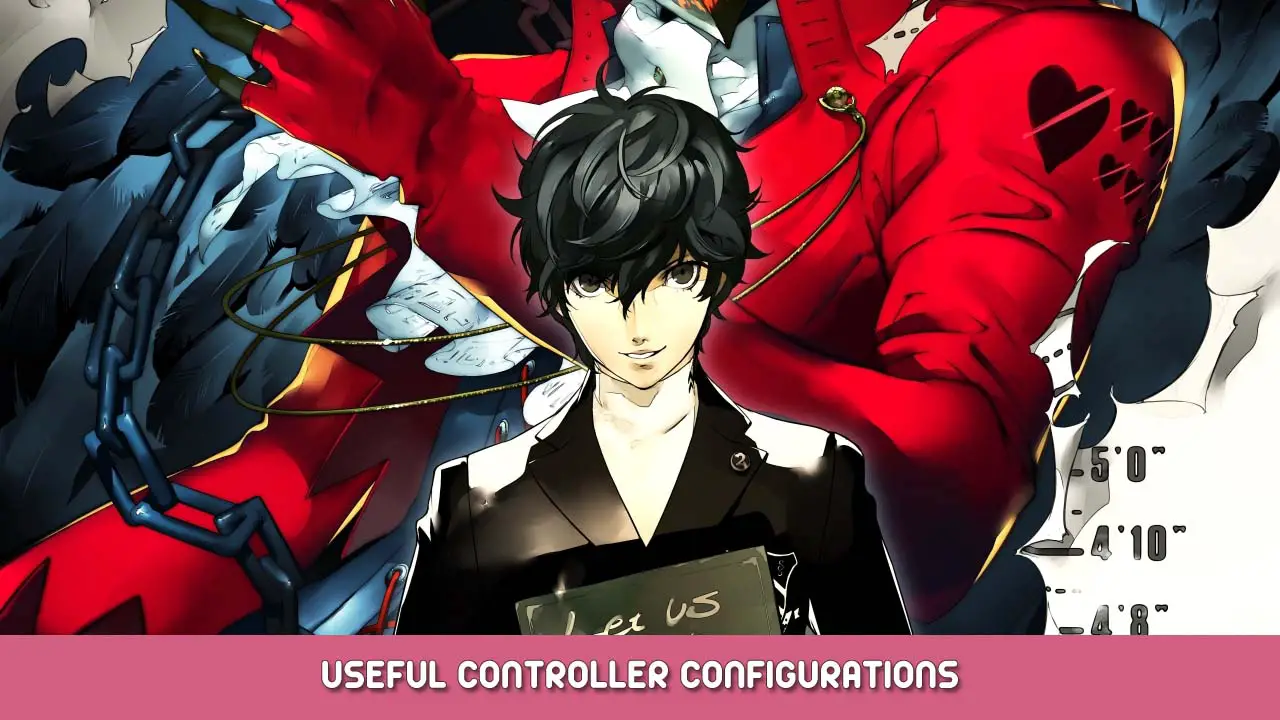Algumas dicas úteis de personalização do controlador para melhorar sua experiência e dar um descanso aos seus dedos. Escolha os que você gosta.
Um atalho para configurações
Carreguei um perfil de controlador que contém todas as melhorias neste guia para layouts de comunidade para download. Encontrar “Várias melhorias para o controlador PS5” ou use este link — vapor://controllerconfig/1687950/2894514479 — para acessá-lo.
Controle de câmera estilo Splatoon
É doloroso controlar a câmera quando o joystick pode mover a câmera horizontalmente. Em P5R, apenas algumas situações exigem que você faça isso, como ao usar gancho. O movimento horizontal é suficiente na maioria das vezes.
Acho que o que a Nintendo fez no Splatoon é uma boa solução, então eu trago para o P5R. No entanto, devido a alguns motivos, o controle do giroscópio não é muito suave, mas é bom o suficiente.
- O controle direito apenas move a câmera horizontalmente.
- Usando o giroscópio para mover a câmera.
Apenas alguns controladores suportam o recurso giroscópio, como controlador PS5 e controlador Nintendo Switch Pro.
- Quando no jogo, pressione mudança + guia para abrir o Steam Overlay.
- Clique “Configuração do controlador” (no canto superior direito).
- Escolher “Giroscópio” aba e definir “COMPORTAMENTO DO GIRO” para “Como joystick”.
- Escolher “Joysticks” guia e clique no ícone de engrenagem ao lado de “COMPORTAMENTO DO MANÍPULO DIREITO”.
- Vá para “Saída” aba e definir “Eixo de saída” para “Somente horizontais”
Pontas: Você sempre pode pressionar o botão círculo ou o botão B para reiniciar sua câmera. Muito útil para usar em combinação com o controle giroscópio. Assim como o botão Y no Splatoon.
Pressione o controle direito para alternar o traço
A maneira original de correr é segurar o gatilho certo, o que não é muito confortável quando segurado constantemente, como quando em Memento. A função original do controle direito é redefinir a câmera, mas o botão círculo ou o botão B também fazem o trabalho, então é seguro usá-lo para outra finalidade.
- Quando no jogo, pressione mudança + guia para abrir o Steam Overlay.
- Clique “Configuração do controlador” (no canto superior direito).
- Escolher “Joysticks” guia e encontre a linha que contém “Clique R3”.
- Clique na caixa que diz “Clique com o botão direito” , escolher “Gatilho direito” na nova janela e volte.
- Clique no ícone de engrenagem no final da linha, selecione “configurações”, habilitar “alternar” no final.
Isso é tudo o que estamos compartilhando hoje para isso Pessoa 5 Real guia. Este guia foi originalmente criado e escrito por Diaz Chica. Caso não atualizemos este guia, você pode encontrar a atualização mais recente seguindo este link.